Kako provjeriti koju verziju MacOS-a koristite

Apple izdaje nove verzije MacOS operativnog sustava jednom godišnje. Evo kako provjeriti koja je verzija operativnog sustava MacOS instalirana na MacBook, iMac, Mac Mini ili Mac Pro.
Da biste pronašli te informacije, kliknite ikonu Apple na izborniku u gornjem lijevom kutu zaslona, a zatim odaberite naredbu "O ovom Macu".
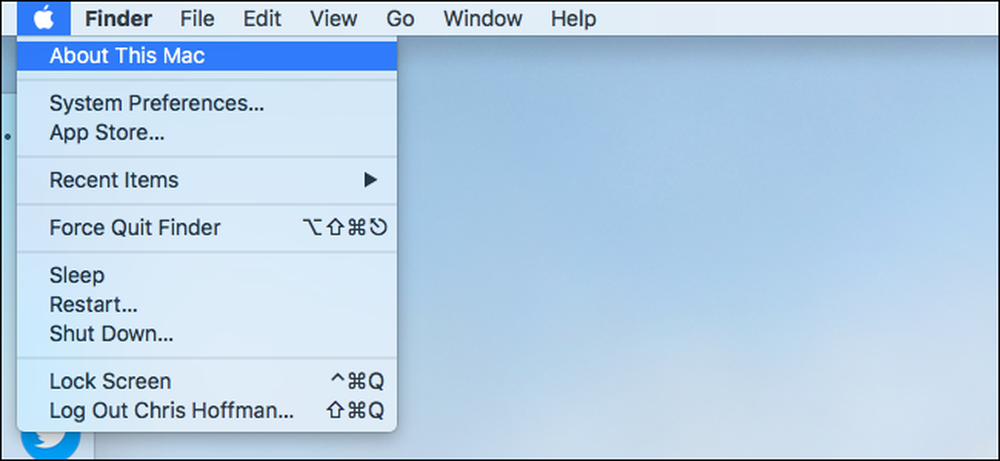
Ime izdanja MacOS-a koje ste instalirali pojavljuje se na kartici Pregled u prozoru koji se pojavi. Točan broj verzije instaliranog operativnog sustava pojavljuje se ispod toga.
Na slici ispod, koristimo MacOS High Sierra, koja je verzija 10.13. Broj verzije kaže "10.13.4" jer smo instalirali najnovija sigurnosna ažuriranja. Ova manja ažuriranja dostupna su na kartici “Ažuriranja” aplikacije Mac App Store.
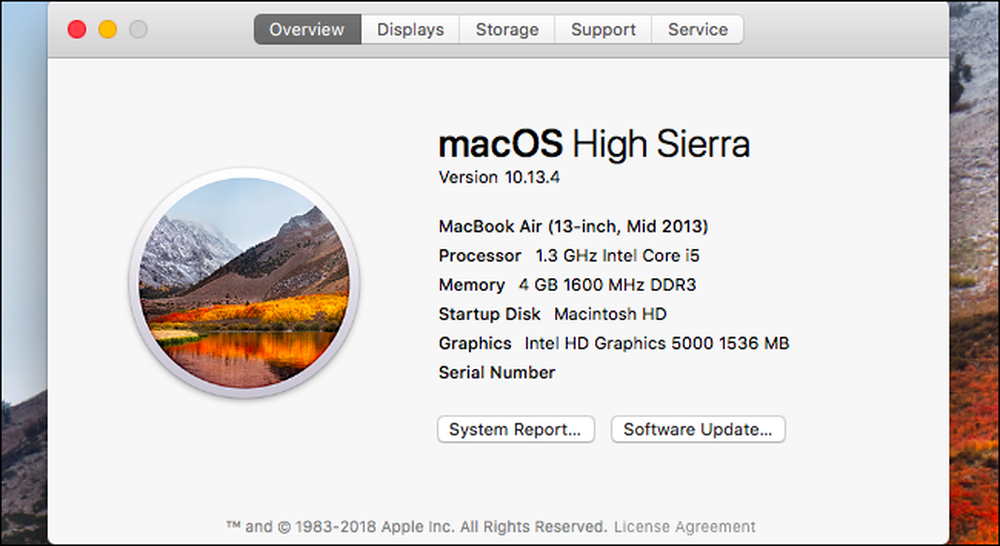
Bilješka: Ako koristite stariju verziju operativnog sustava Mac, može se nazvati OS X umjesto macOS.
Ako ne koristite najnoviju verziju MacOS-a, možete je instalirati s Mac App Store-a, uz pretpostavku da Appleov hardver još uvijek podržava Apple. Da biste to učinili, kliknite gumb "Software Update" (Ažuriranje softvera) u prozoru About This Mac (O ovom Macu) koji će otvoriti Mac App Store. Mac App Store možete pokrenuti i na drugi način - na primjer, klikom na njegovu ikonu na pristaništu.

Možete preuzeti i instalirati najnovije izdanje MacOS-a na Mac izravno iz aplikacije. Preporučujemo da napravite sigurnosnu kopiju svog Mac računala prije nego nastavite - samo da biste bili sigurni.




